dell一体机重装系统按哪个键 戴尔一体机重装系统按什么键
更新时间:2023-03-21 18:09:06作者:yang
戴尔一体机设计轻便,深受用户青睐。我们知道不管什么电脑都会遇到系统问题,这个时候重装系统就在所难免,戴尔一体机提供快捷键方便用户快速重装系统,那么dell一体机重装系统按哪个键呢?和普通的机型一样,戴尔一体机也是按F12来选择引导项,下面小编就和大家介绍戴尔一体机重装系统按什么键。
2、制作启动U盘
uefi模式U盘启动盘:微pe如何制作系统u盘
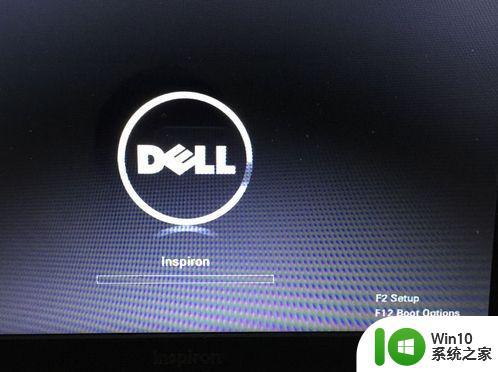
2、进入启动菜单选择界面,这时候根据电脑的设置来选择,一般选择UEFI Boot的启动项,选择之后按enter即可。
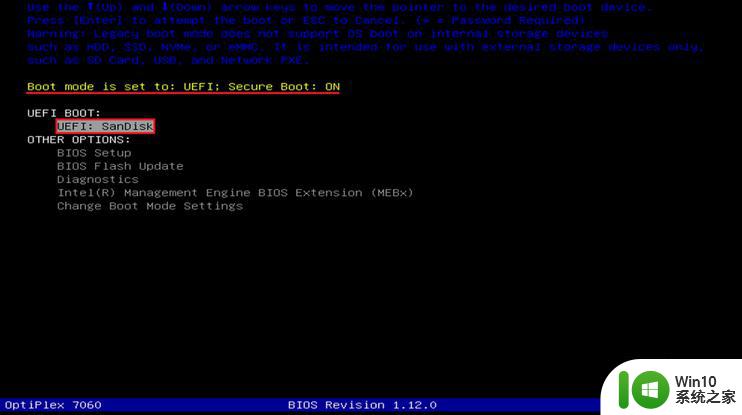
以上就是戴尔一体机重装系统按哪个键的相关介绍,如果你还不清楚dell一体机重装系统快捷键是什么,就可以看看这个教程。
一、准备工具
1、戴尔一体机电脑2、制作启动U盘
uefi模式U盘启动盘:微pe如何制作系统u盘
二、戴尔一体机重装系统按键
1、在戴尔一体机电脑usb接口插入的U盘启动盘,开机后看到dell logo时,不停按F12快捷键,在屏幕下方都会提示按哪个键。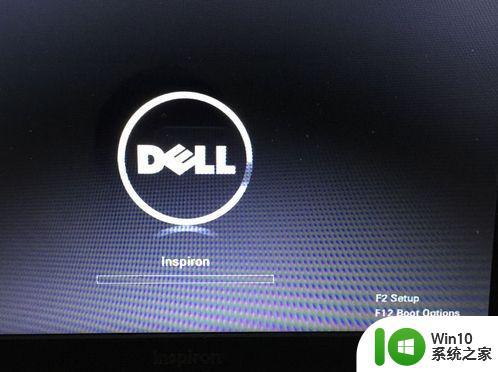
2、进入启动菜单选择界面,这时候根据电脑的设置来选择,一般选择UEFI Boot的启动项,选择之后按enter即可。
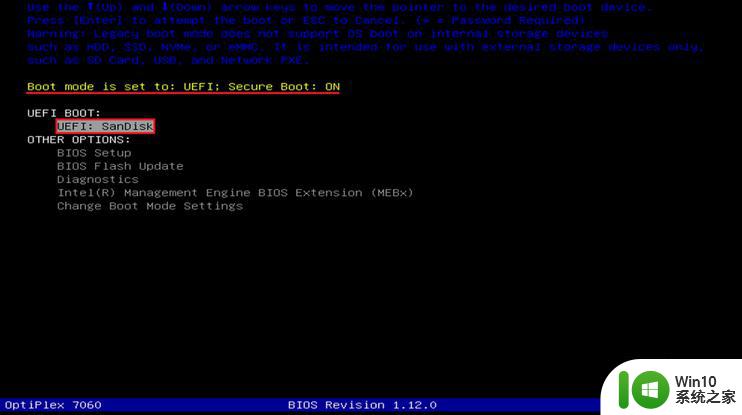
以上就是戴尔一体机重装系统按哪个键的相关介绍,如果你还不清楚dell一体机重装系统快捷键是什么,就可以看看这个教程。
dell一体机重装系统按哪个键 戴尔一体机重装系统按什么键相关教程
- 戴尔笔记本电脑重装系统按哪个键 戴尔笔记本重装系统按哪个键进入
- 戴尔Studio一体机怎么一键u盘装系统 戴尔Studio一体机怎么使用一键U盘装系统
- hp重装系统按什么键 hp重装系统按哪个键
- 戴尔一体机一键u盘装win10系统教程 戴尔一体机一键U盘安装Win10系统步骤详解
- asus重装系统按哪个键盘组合 asus重装系统按什么快捷键
- 戴尔一体机一键u盘装系统win10 戴尔一体机一键安装系统win10教程
- 三星重装系统按什么键 三星重装系统按哪个键
- 联想拯救者重装系统按哪个键 拯救者重装系统按什么键
- 华硕一体机一键重装win10系统的方法 华硕一体机如何进行win10系统一键重装
- 戴尔笔记本装系统按哪个键 戴尔笔记本装系统按什么键进入BIOS设置
- 方正君逸一体机装怎么一键U盘重装系统win7 方正君逸一体机U盘重装系统win7教程
- 外星人重装系统按f几 外星人重装系统按哪个键
- w8u盘启动盘制作工具使用方法 w8u盘启动盘制作工具下载
- 联想S3040一体机怎么一键u盘装系统win7 联想S3040一体机如何使用一键U盘安装Windows 7系统
- windows10安装程序启动安装程序时出现问题怎么办 Windows10安装程序启动后闪退怎么解决
- 重装win7系统出现bootingwindows如何修复 win7系统重装后出现booting windows无法修复
系统安装教程推荐
- 1 重装win7系统出现bootingwindows如何修复 win7系统重装后出现booting windows无法修复
- 2 win10安装失败.net framework 2.0报错0x800f081f解决方法 Win10安装.NET Framework 2.0遇到0x800f081f错误怎么办
- 3 重装系统后win10蓝牙无法添加设备怎么解决 重装系统后win10蓝牙无法搜索设备怎么解决
- 4 u教授制作u盘启动盘软件使用方法 u盘启动盘制作步骤详解
- 5 台式电脑怎么用u盘装xp系统 台式电脑如何使用U盘安装Windows XP系统
- 6 win7系统u盘未能成功安装设备驱动程序的具体处理办法 Win7系统u盘设备驱动安装失败解决方法
- 7 重装win10后右下角小喇叭出现红叉而且没声音如何解决 重装win10后小喇叭出现红叉无声音怎么办
- 8 win10安装程序正在获取更新要多久?怎么解决 Win10更新程序下载速度慢怎么办
- 9 如何在win7系统重装系统里植入usb3.0驱动程序 win7系统usb3.0驱动程序下载安装方法
- 10 u盘制作启动盘后提示未格式化怎么回事 U盘制作启动盘未格式化解决方法
win10系统推荐
- 1 电脑公司ghost win10 64位专业免激活版v2023.12
- 2 番茄家园ghost win10 32位旗舰破解版v2023.12
- 3 索尼笔记本ghost win10 64位原版正式版v2023.12
- 4 系统之家ghost win10 64位u盘家庭版v2023.12
- 5 电脑公司ghost win10 64位官方破解版v2023.12
- 6 系统之家windows10 64位原版安装版v2023.12
- 7 深度技术ghost win10 64位极速稳定版v2023.12
- 8 雨林木风ghost win10 64位专业旗舰版v2023.12
- 9 电脑公司ghost win10 32位正式装机版v2023.12
- 10 系统之家ghost win10 64位专业版原版下载v2023.12